Lenovo V14 Gen 2, V15 Gen 2 User Guide [hr]

Vodič za korisnike
Lenovo V14 Gen 2 i Lenovo V15 Gen 2
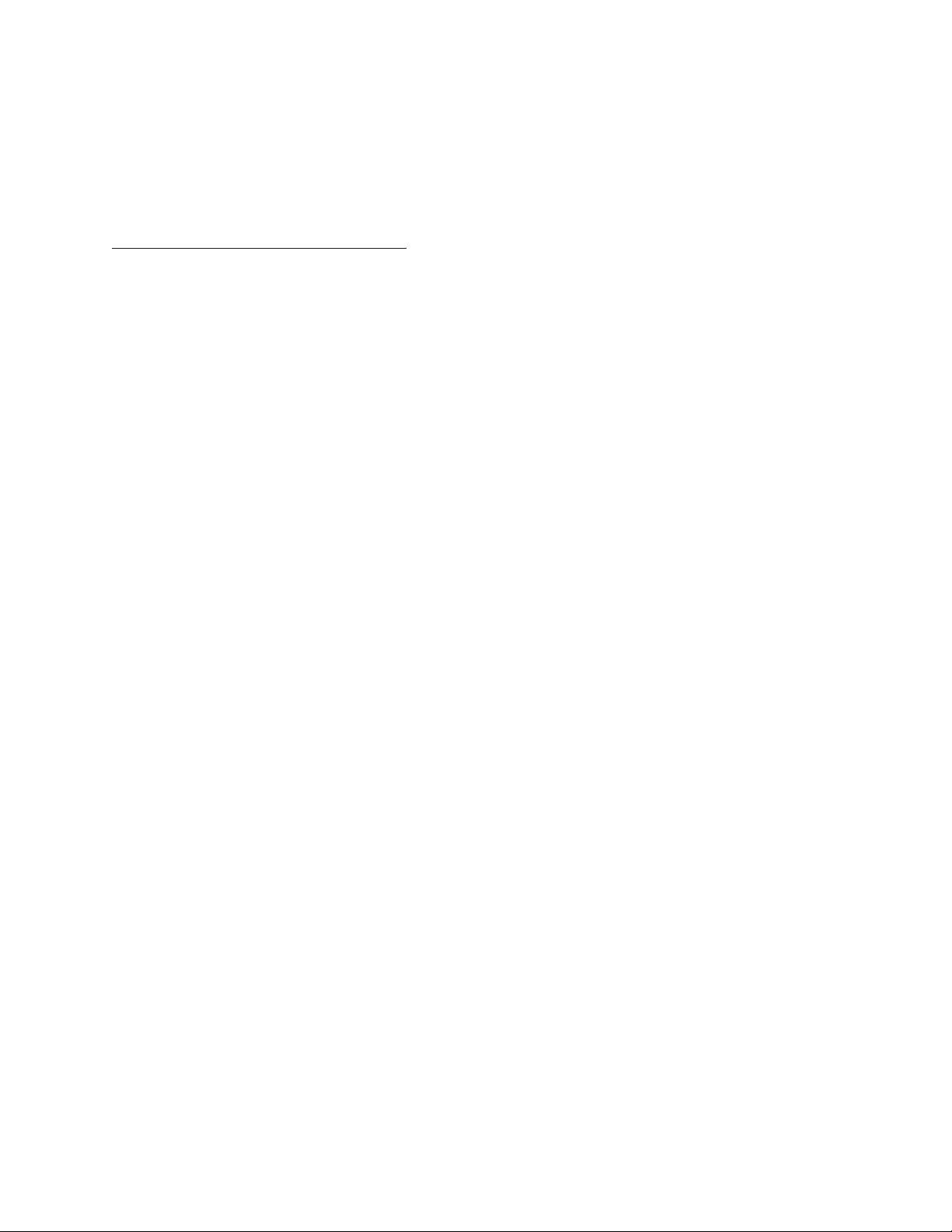
Najprije pročitajte ovo
Prije upotrebe ove dokumentacije i proizvoda na koje se ona odnosi svakako s razumijevanjem
pročitajte sljedeće:
•
Napomene o općoj sigurnosti i sukladnosti
• Vodič za sigurnost i jamstvo
• Vodič za postavljanje
Prvo izdanje (Siječanj 2021)
© Copyright Lenovo 2021.
OBAVIJEST O OGRANIČENIM PRAVIMA: ako se softver ili podaci isporučuju u skladu s Ugovorom o
administraciji općih usluga („GSA”), korištenje, reprodukcija ili otkrivanje predmet su ograničenja određenih u
Ugovoru br. GS-35F-05925.
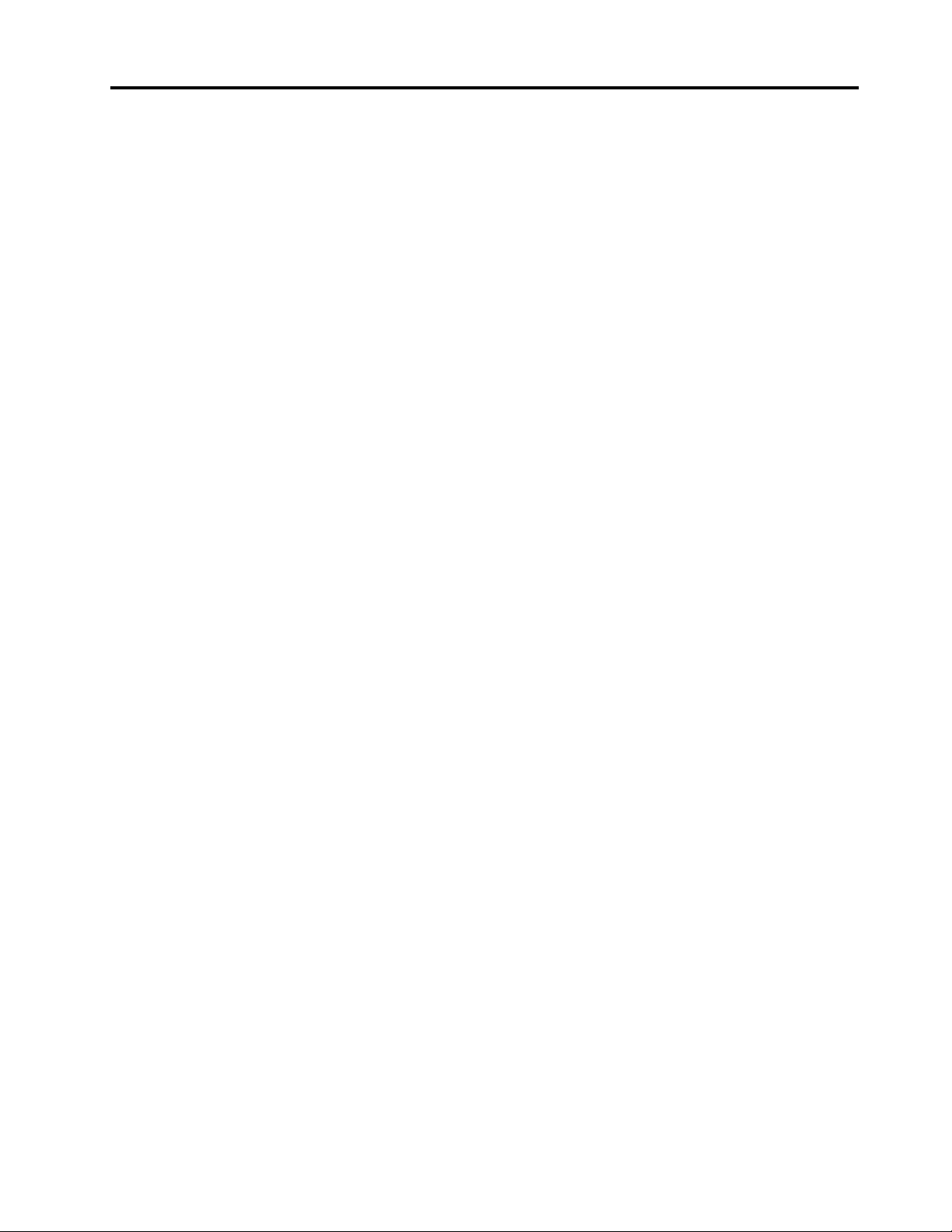
Sadržaj
O ovom vodiču . . . . . . . . . . . . . iii
Poglavlje 1. Upoznajte računalo . . . 1
Pogled sprijeda. . . . . . . . . . . . . . . . 1
Pogled na postolje . . . . . . . . . . . . . . 2
Pogled s lijeve strane . . . . . . . . . . . . . 3
Pogled s desne strane . . . . . . . . . . . . 5
Pogled s donje strane. . . . . . . . . . . . . 7
Značajke i specifikacije . . . . . . . . . . . . 8
Izjava o brzini prijenosa USB-a . . . . . . . 9
Radno okruženje . . . . . . . . . . . . . 9
Poglavlje 2. Početak rada na
računalu . . . . . . . . . . . . . . . . 11
Početak rada sa sustavom Windows 10 . . . . 11
Račun za Windows . . . . . . . . . . . 11
Radna površina sustava Windows . . . . . 12
Lenovo Vantage i Lenovo PC Manager. . . . . 13
Povezivanje s mrežama . . . . . . . . . . . 13
Povežite se na žičane mreže . . . . . . . 13
Povezivanje s Wi-Fi mrežama . . . . . . . 14
Izbornik gumba Novo . . . . . . . . . . . . 14
Otvorite izbornik gumba Novo. . . . . . . 15
Interakcija s računalom . . . . . . . . . . . 15
Tipkovni prečaci . . . . . . . . . . . . 15
Numerička tipkovnica . . . . . . . . . . 16
Poglavlje 3. Upoznavanje
računala . . . . . . . . . . . . . . . . 17
Upravljanje potrošnjom energije . . . . . . . . 17
Provjerite stanje baterije . . . . . . . . . 17
Napunite bateriju . . . . . . . . . . . . 17
Postavi ponašanje prekidača za
napajanje . . . . . . . . . . . . . . . 17
Plan uštede energije . . . . . . . . . . . 17
Postavite način performansi. . . . . . . . 18
Promijeni postavke u UEFI/BIOS Setup utility . . 18
Što je UEFI/BIOS Setup Utility . . . . . . 18
Otvori UEFI/BIOS Setup Utility . . . . . . 18
Promjena redoslijeda pokretanja . . . . . . 18
Promjena načina prečaca. . . . . . . . . 19
Omogući ili onemogući funkciju always-on (uvijek
uključeno) . . . . . . . . . . . . . . . 19
Postavi lozinke u UEFI/BIOS Setup Utility . . . 19
Vrste lozinki . . . . . . . . . . . . . . 19
Postavite administratorsku lozinku . . . . . 20
Promijenite ili uklonite administratorsku
lozinku . . . . . . . . . . . . . . . . 20
Postavite korisničku lozinku . . . . . . . . 20
Uključite lozinku kod uključivanja . . . . . 21
Postavite lozinku za tvrdi disk. . . . . . . 21
Promijenite ili uklonite lozinku tvrdog
diska . . . . . . . . . . . . . . . . . 21
Vrati sustav Windows na zadane ili prethodne
postavke . . . . . . . . . . . . . . . . . 22
Mogućnosti oporavka sustava Windows
10 . . . . . . . . . . . . . . . . . . 22
Vraćanje sustava Windows . . . . . . . . 22
Vrati Windows na zadane postavke . . . . 23
Stvori pogon za oporavak . . . . . . . . 23
S pomoću pogona za oporavak vratite na
prethodne postavke ili vratite sustav
Windows na zadane postavke. . . . . . . 24
Poglavlje 4. Pomoć i podrška . . . 25
Često postavljana pitanja . . . . . . . . . . 25
Resursi za samopomoć . . . . . . . . . . . 25
Što je CRU? . . . . . . . . . . . . . . . . 26
CRU za vaš model proizvoda. . . . . . . . . 26
Upućivanje poziva tvrtki Lenovo . . . . . . . . 27
Prije nego se obratite tvrtki Lenovo . . . . 27
Centar za podršku korisnicima tvrtke
Lenovo . . . . . . . . . . . . . . . . 27
Kupnja dodatnih usluga . . . . . . . . . . . 28
Dodatak A. Informacije o
pristupačnosti i ergonomičnosti . . . 29
Dodatak B. Informacije o
usklađenosti . . . . . . . . . . . . . . 35
Dodatak C. Obavijesti i zaštitni
znaci . . . . . . . . . . . . . . . . . . 37
© Copyright Lenovo 2021 i
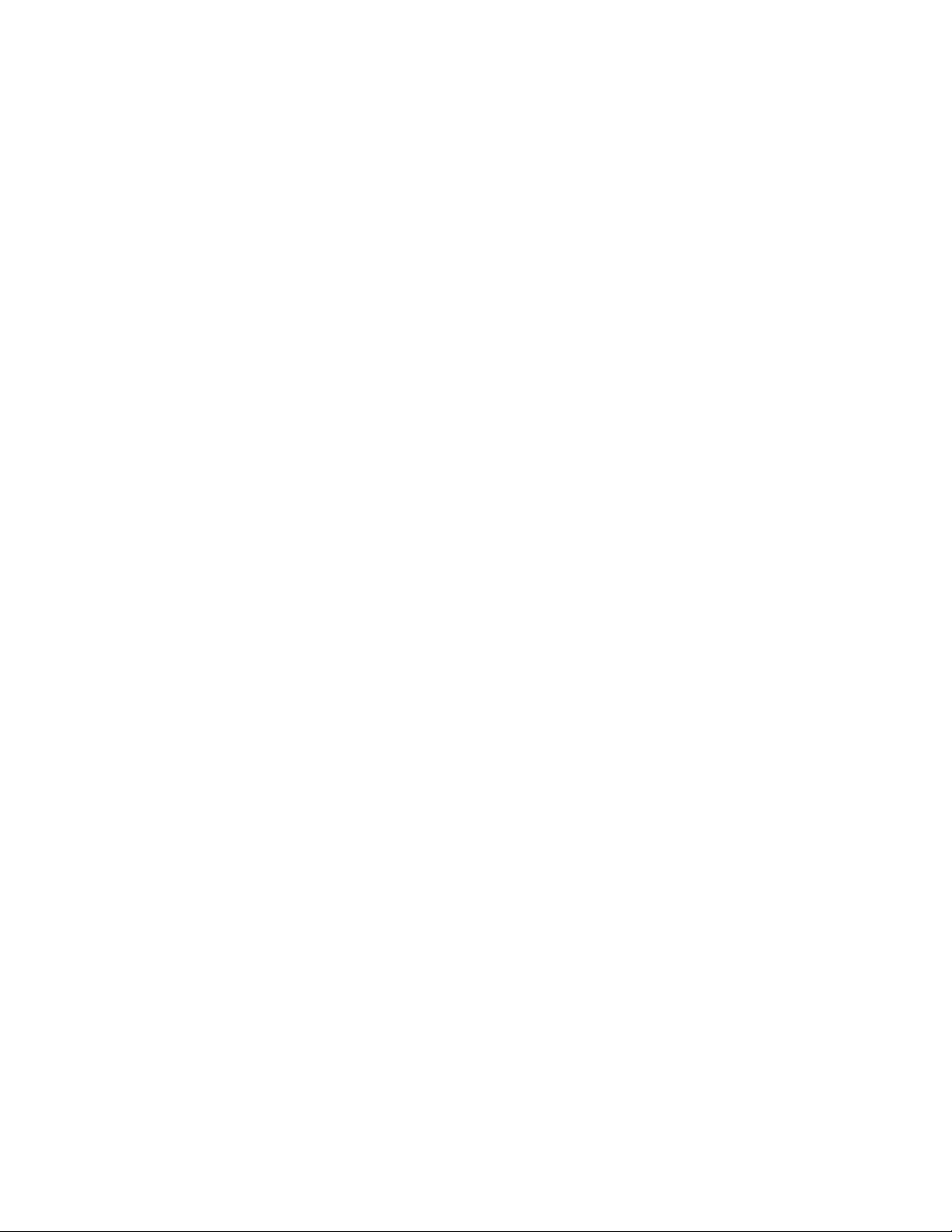
ii Vodič za korisnike
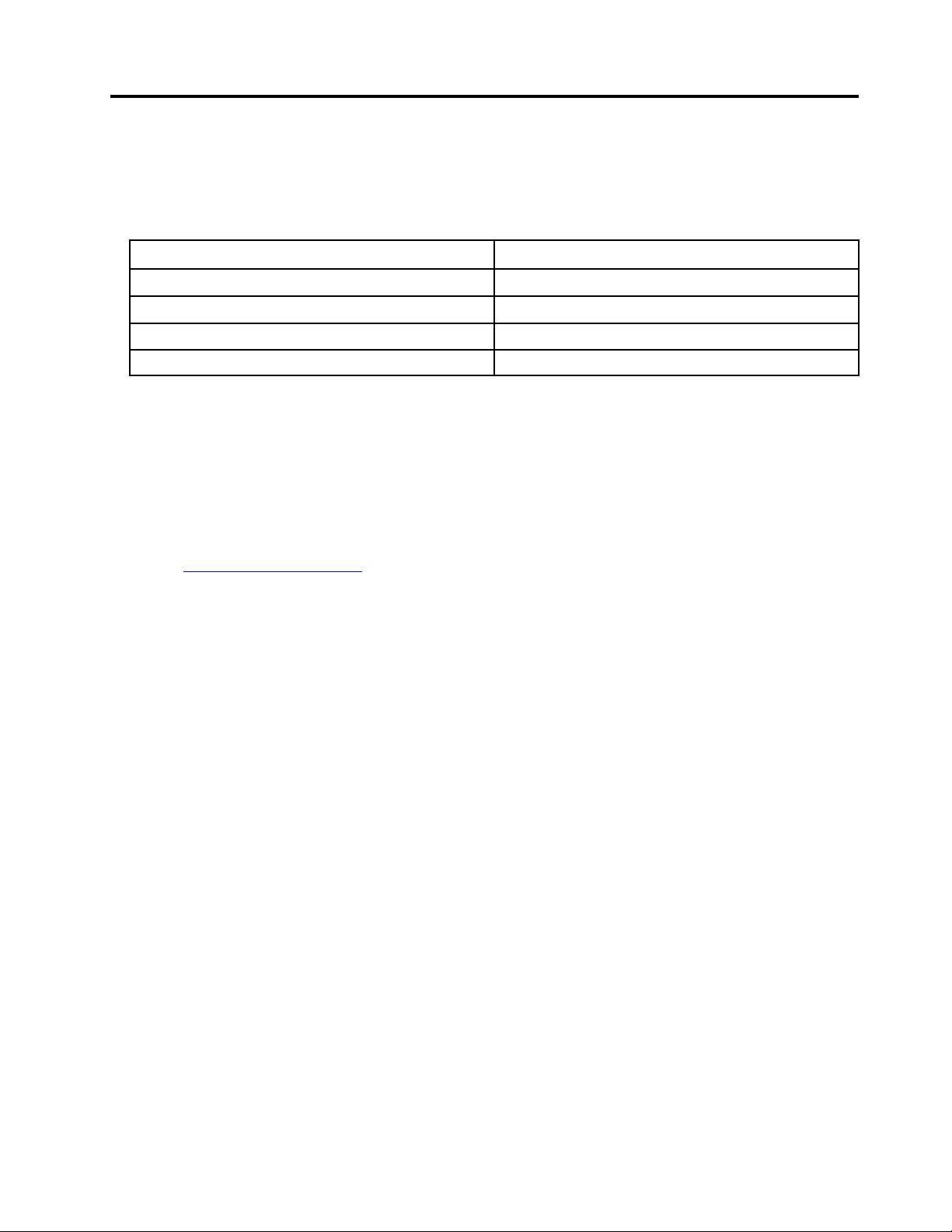
O ovom vodiču
• Ovaj se vodič odnosi na navedene modele proizvoda tvrtke Lenovo. Slike u ovom vodiču mogu se
malo razlikovati od vašeg modela proizvoda.
Naziv modela: Vrsta uređaja (MT)
Lenovo V14 G2 ITL
Lenovo V15 G2 ITL 82KB, 82ME
Lenovo V14 G2 ALC 82KC
Lenovo V15 G2 ALC 82KD
82KA, 82NM
• Taj vodič možda sadrži informacije o dodatnoj opremi, značajkama i softveru koji nisu dostupni na
svim modelima.
• Ovaj vodič sadrži upute koje se temelje na operacijskom sustavu Windows 10. Te se upute ne
primjenjuju ako instalirate i koristite druge operacijske sustave.
• Microsoft
®
povremeno unosi nove značajke u operacijski sustav Windows® putem servisa Windows
Update. Kao rezultat toga, upute koje se odnose na operacijski sustav mogu postati zastarjele.
Najnovije informacije potražite u Microsoftovim resursima.
• Sadržaj vodiča podložan je promjenama bez najave. Najnoviju verziju možete preuzeti na webmjestu
https://support.lenovo.com.
© Copyright Lenovo 2021 iii
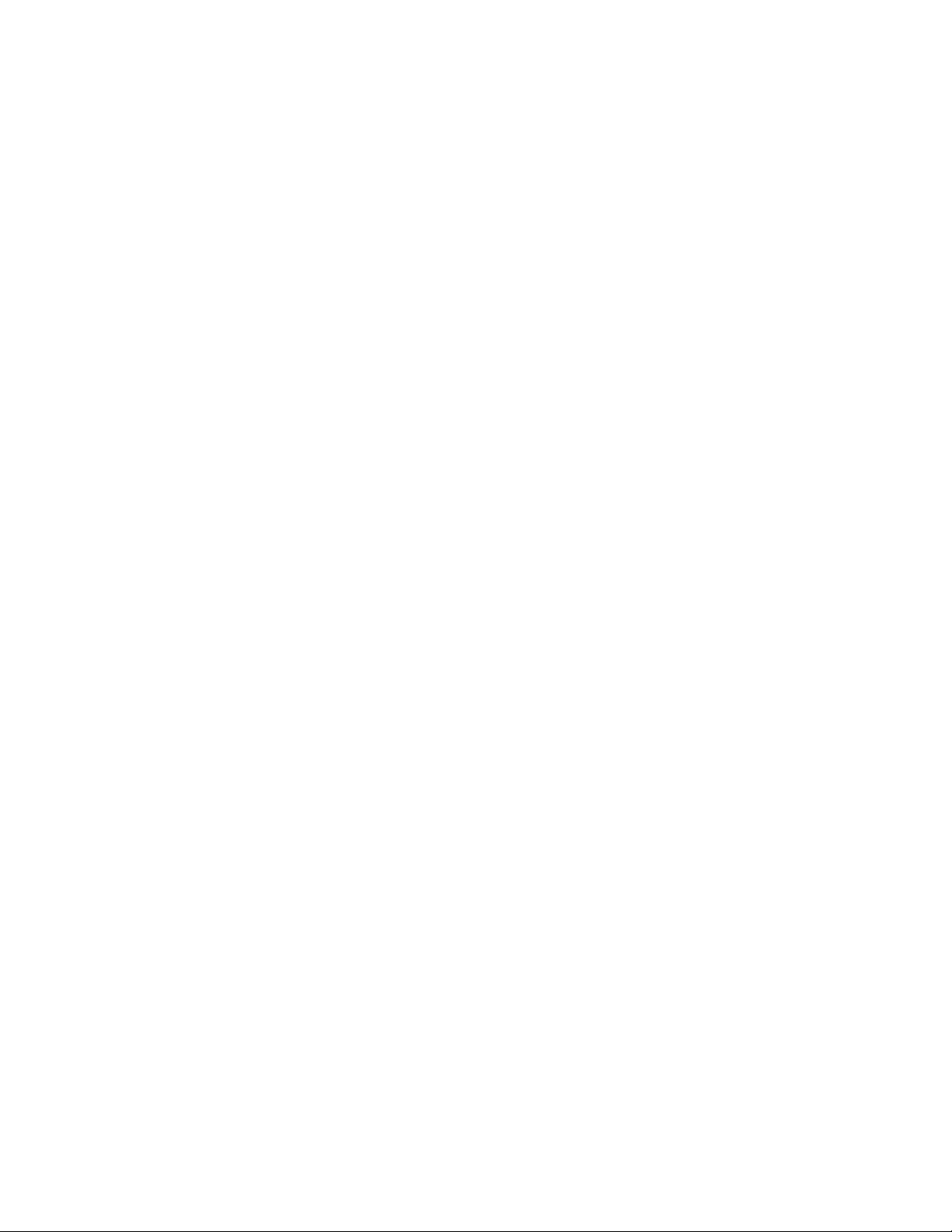
iv Vodič za korisnike
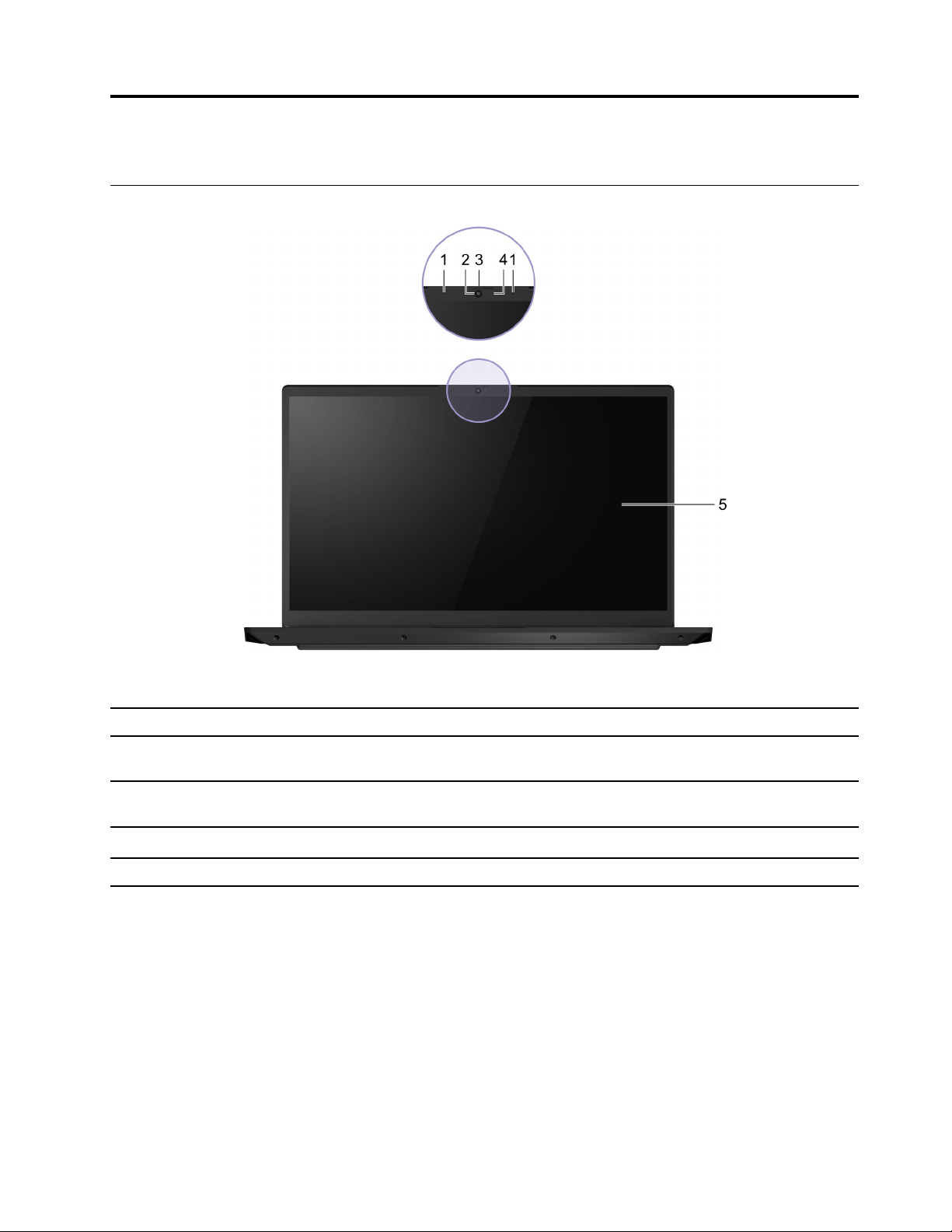
Poglavlje 1. Upoznajte računalo
Pogled sprijeda
Slika 1. Pogled sprijeda
1. Mikrofoni Snimajte sliku ili zvuk i glas.
2. Kamera
3. Klizni poklopac kamere Pomaknite poklopac kako biste sakrili ili otkrili leću kamere.
4. Žaruljica kamere
5. Zaslon Prikazujte tekst, slike i videozapise.
Snimanje slika u mirovanju ili kretanju za snimanje fotografija,
videospotova i videočavrljanja.
Napomena: Poklopac kamere pomaže vam zaštititi privatnost.
Ako je indikator uključen, kamera se koristi.
© Copyright Lenovo 2021 1
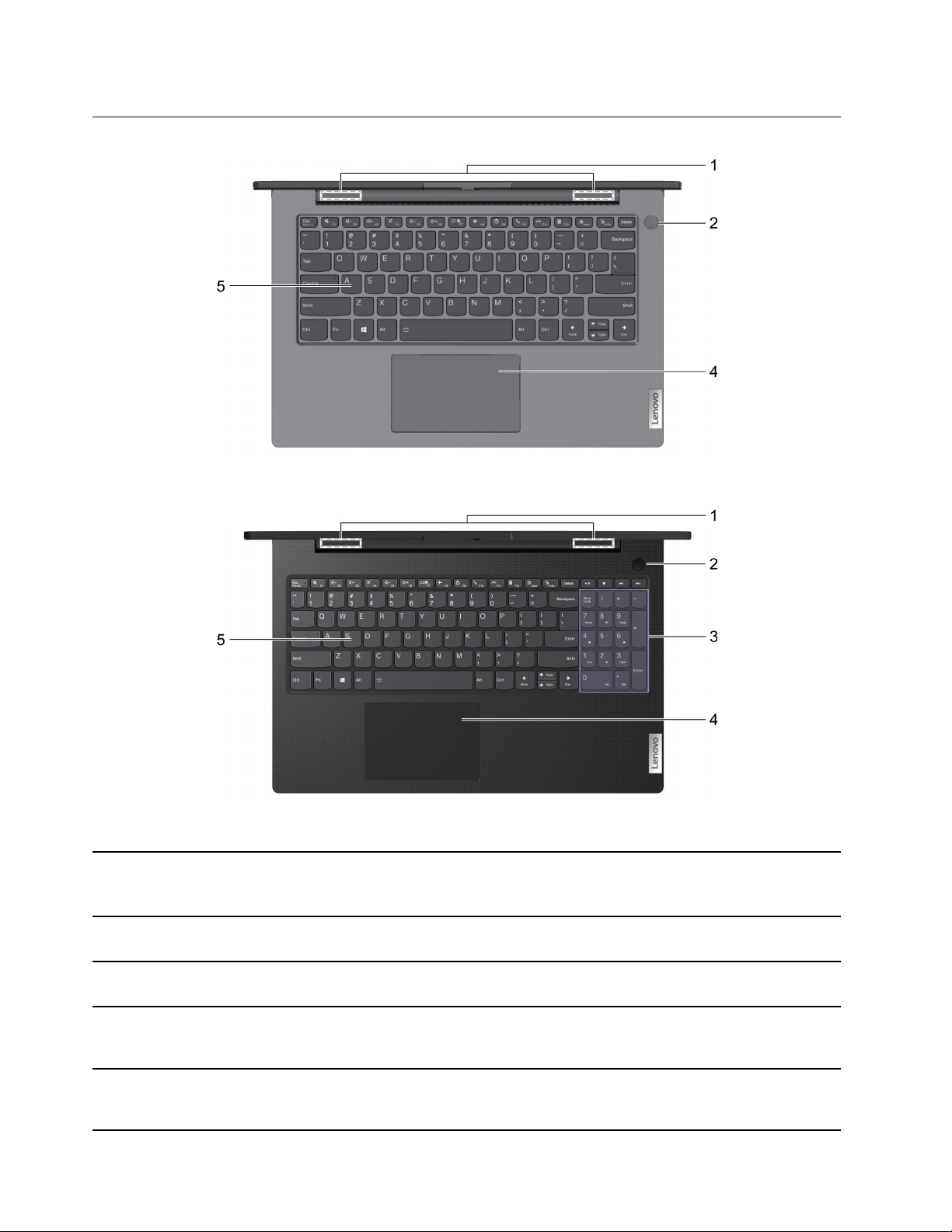
Pogled na postolje
Slika 2. Pogled na postolje—modeli od 14 inča
Slika 3. Pogled na postolje—modeli od 15 inča
1. Bežične antene
2. Prekidač za napajanje Pritisnite gumb kako biste uključili računalo ili ga postavili u
3. Numerička tipkovnica Kako biste omogućili ili onemogućili numeričke tipkovnice,
4. Dodirna pločica Omogućuje dodir prsta i sve funkcije klasičnog miša.
5. Tipkovnica Unesite znakove i stupite u interakciju s programima.
Šaljite i primajte radio valove za ugrađeni bežični LAN (lokalna
mreža) i Bluetooth modul.
Napomena: Antene nisu vidljive s vanjske strane računala.
stanje mirovanja.
pritisnite gumb Num Lock.
Napomena: Dodirna pločica isto tako podržava višedodirnu
funkciju.
Napomena: Tipkovnica sadržava i tipkovne prečace i funkcijske
tipke za promjenu postavki i brzo izvođenje zadataka.
2 Vodič za korisnike
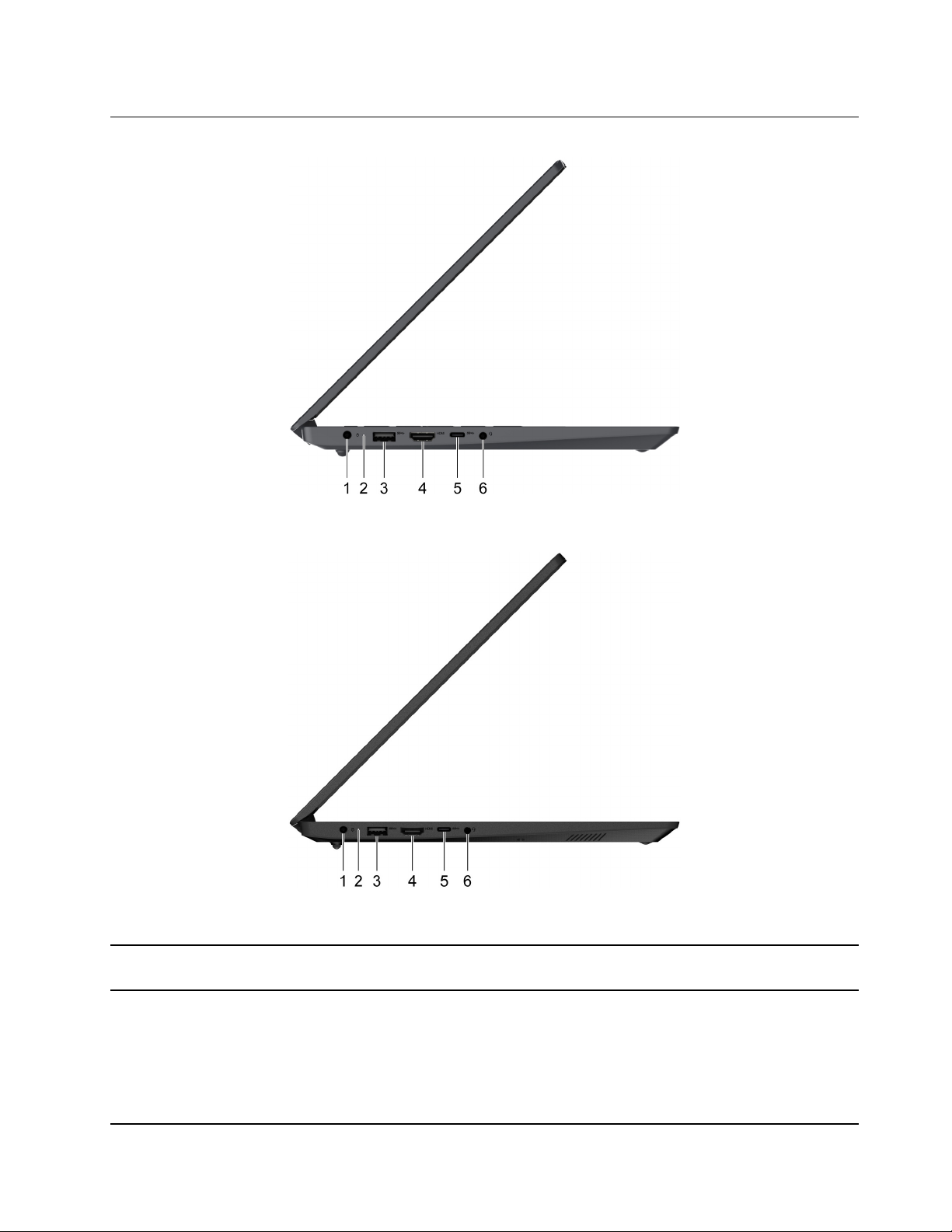
Pogled s lijeve strane
Slika 4. Pogled s lijeve strane—modeli od 14 inča
Slika 5. Pogled s lijeve strane—modeli od 15 inča
1. Priključak napajanja Spojite se s napajanjem s pomoću isporučenog kabela za
napajanje i prilagodnika izmjeničnog napona.
2. Žaruljica punjenja
Pokazuje kada je računalo priključeno u izmjenično napajanje.
• Postojano bijelo: spojeno na napajanje izmjeničnom strujom;
kapacitet baterije 91% – 100%
• Narančasta boja: spojeno na napajanje izmjeničnom strujom;
kapacitet baterije 1% – 90%
• Isključeno: nije spojeno na izmjeničnu struju
Poglavlje 1. Upoznajte računalo 3
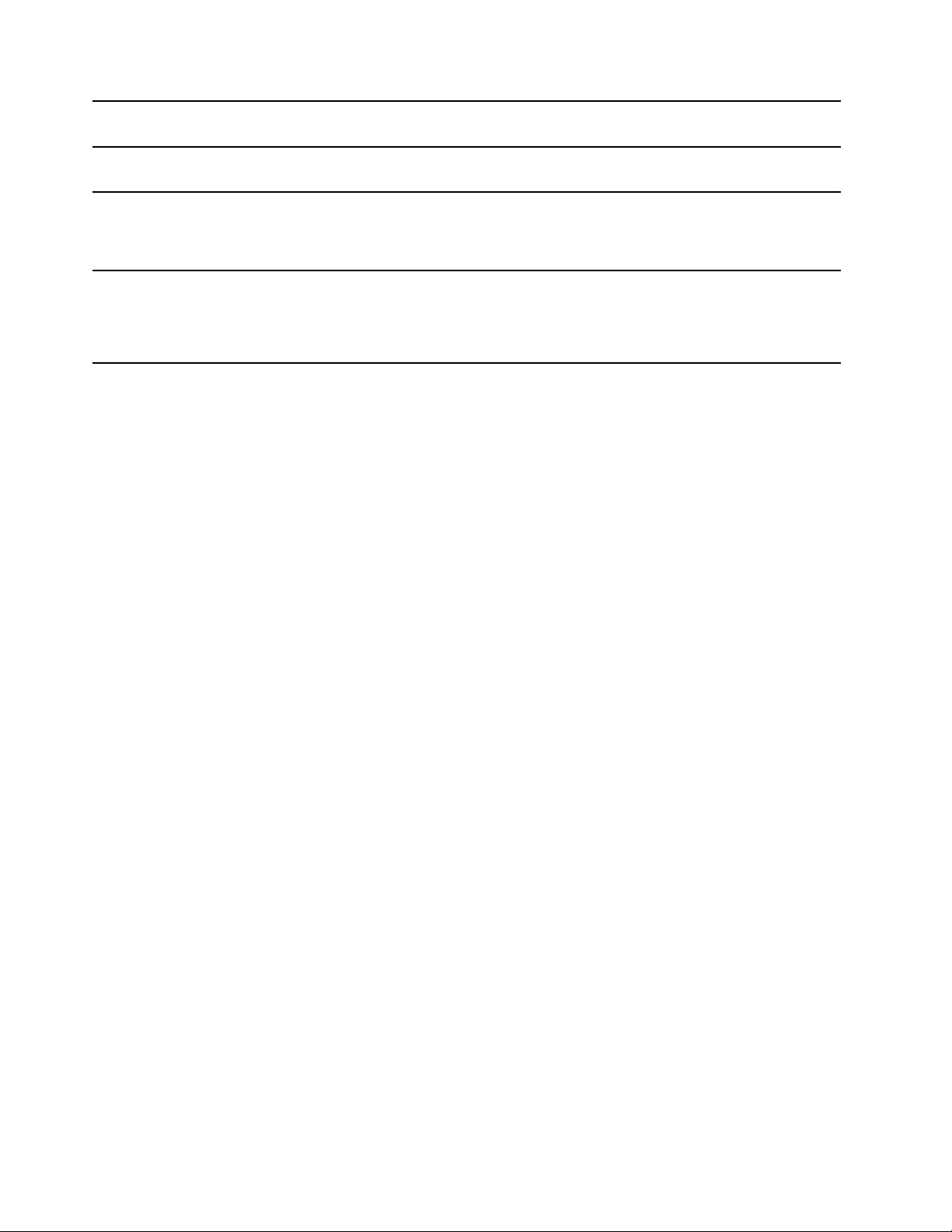
3. Priključak USB 3.0 Povežite se na uređaj koji podržava USB, kao što su USB
tipkovnica, USB miš, USB uređaj za pohranu ili USB pisač.
4. HDMI
™
priključak Priključite u kompatibilni digitalni audiouređaj ili videomonitor kao
što je HDTV.
5. USB-C
®
priključak Spojite se na vanjsku zaslon, uređaj za pohranu ili podatkovni
uređaj.
Napomena: Za povezivanje vanjskih uređaja možda će biti
potreban odgovarajući prilagodnik.
6. Kombinirani audio utikač Spojite slušalice ili slušalice s mikrofonom s pomoću 4-polne
utičnice promjera 3,5 mm (0,14 inča).
Napomena: Ovaj priključak ne podržava samostalne vanjske
mikrofone. Ako se koristite slušalicama, odaberite vrstu s jednim
utikačem.
4 Vodič za korisnike
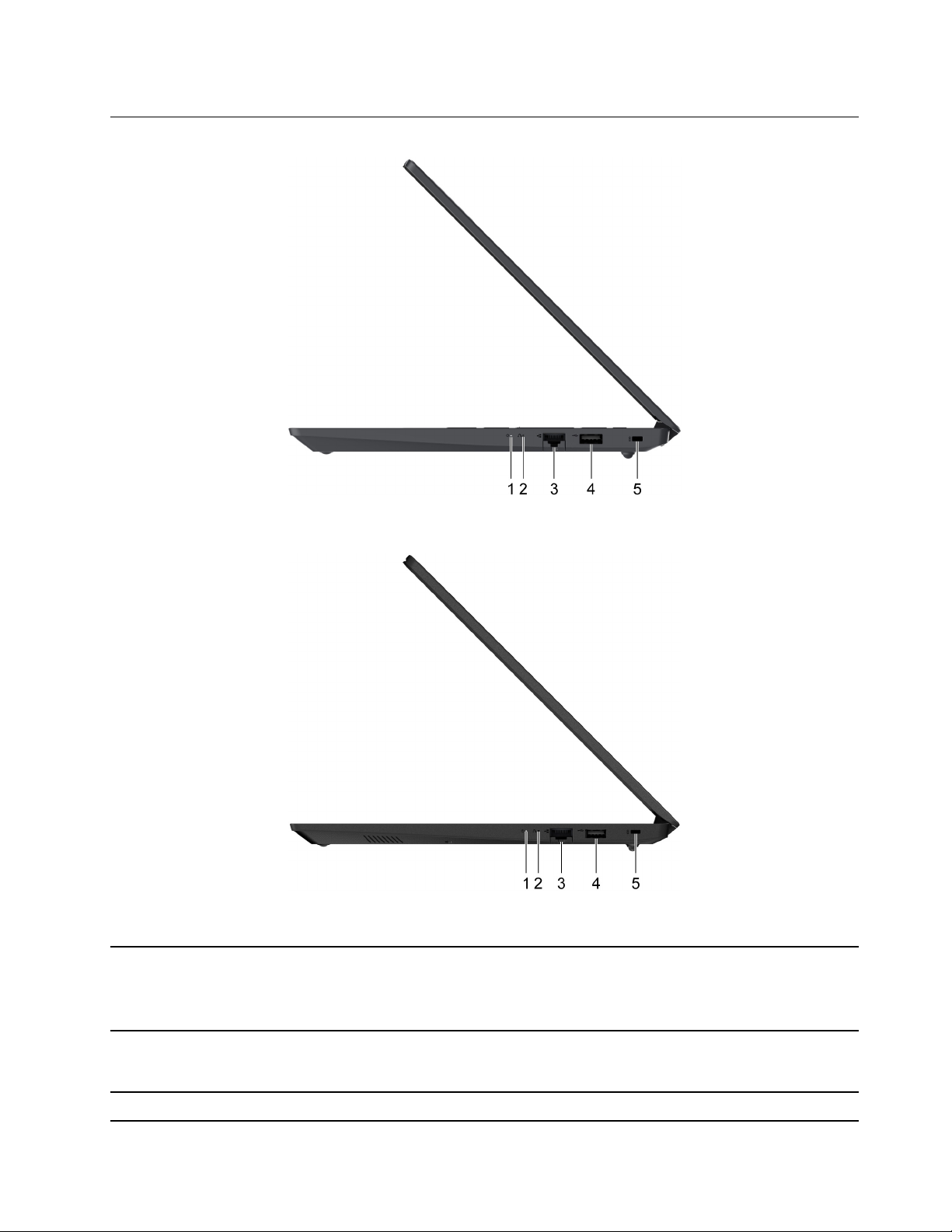
Pogled s desne strane
Slika 6. Pogled s desne strane—modeli od 14 inča
Slika 7. Pogled s desne strane—modeli od 15 inča
1. Žaruljica napajanja
2. Otvor gumba Novo
3. Ethernet priključak Povežite s lokalnom mrežom (LAN-om).
• Uključeno: Računalo je uključeno.
• Treperi: Računalo je u stanju mirovanja.
• Isključeno: Računalo je isključeno ili je u stanju hibernacije.
Pritisnite gumb Novo te otvorite izbornik gumba Novo. Iz
izbornika možete odabrati da otvorite Normal Startup, BIOS
Setup, Boot Menu, ili System Recovery.
Poglavlje 1. Upoznajte računalo 5
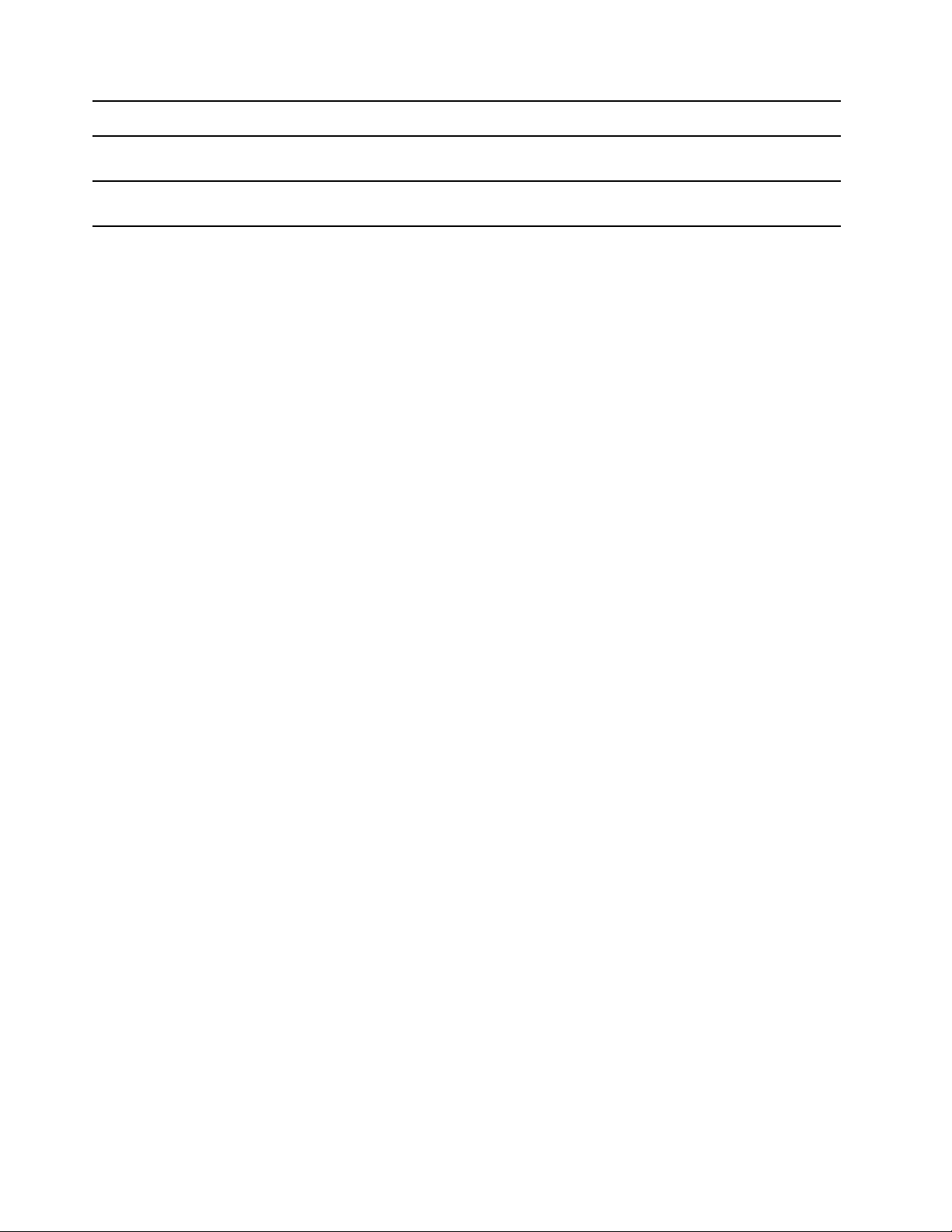
• Podržava 10/100/1000M Ethernet
4. Priključak USB 2.0 Povežite se na uređaj koji podržava USB, kao što su USB
tipkovnica, USB miš, USB uređaj za pohranu ili USB pisač.
5. Nano utor za sigurnosno zaključavanje Računalo zaključajte za radni stol, obični stol ili drugi nepomični
objekt pomoću kompatibilne sigurnosne kabelske brave.
6 Vodič za korisnike
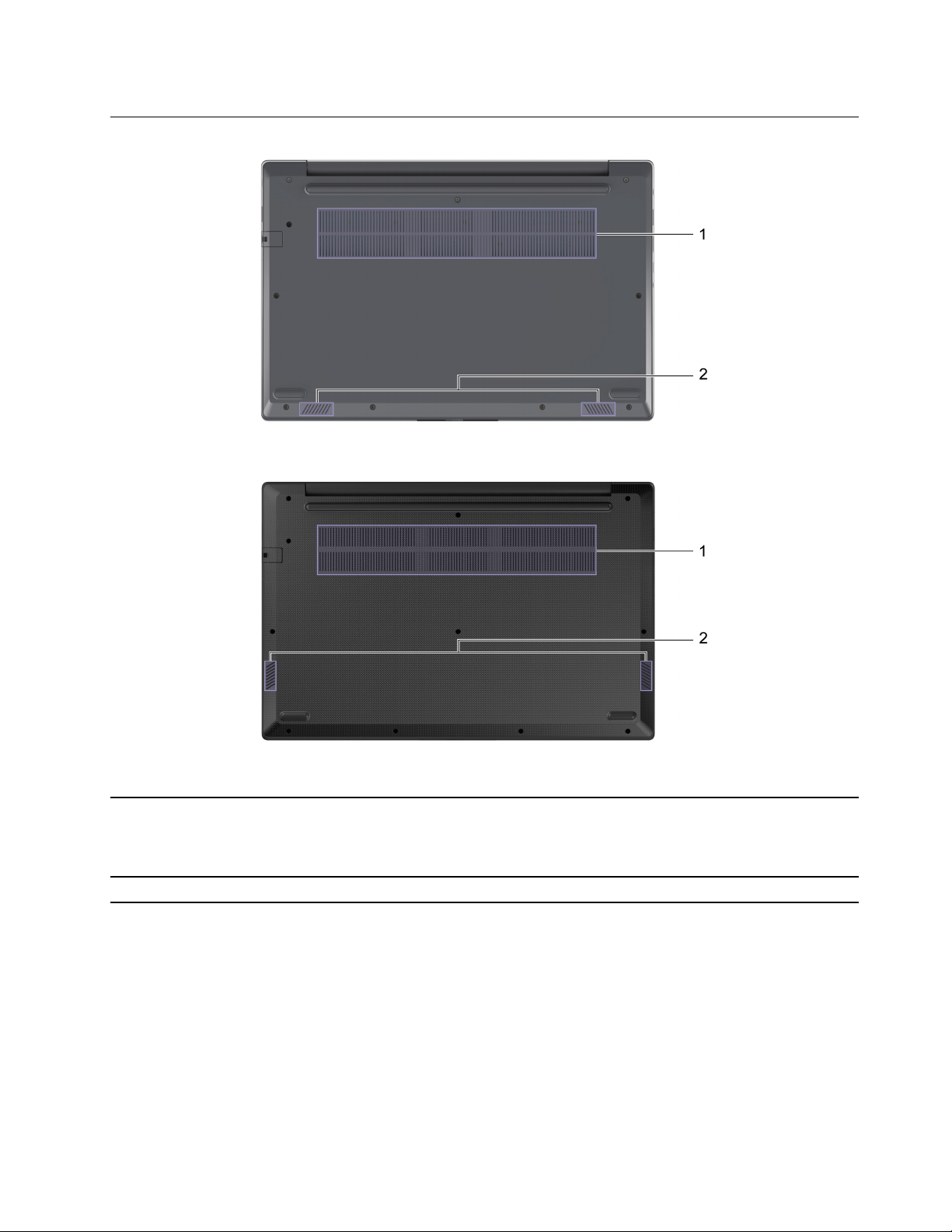
Pogled s donje strane
Slika 8. Pogled s donje strane—modeli od 14 inča
Slika 9. Pogled s donje strane—modeli od 15 inča
1. Otvori za ventilaciju (ulazni) Održavajte protok ulaznog zraka kako bi se rasipala unutarnja
toplina.
Napomena: Nemojte blokirati otvore za ventilaciju. Inače bi se
računalo moglo pregrijati.
2. Zvučnici Proizvodi zvuk.
Poglavlje 1. Upoznajte računalo 7
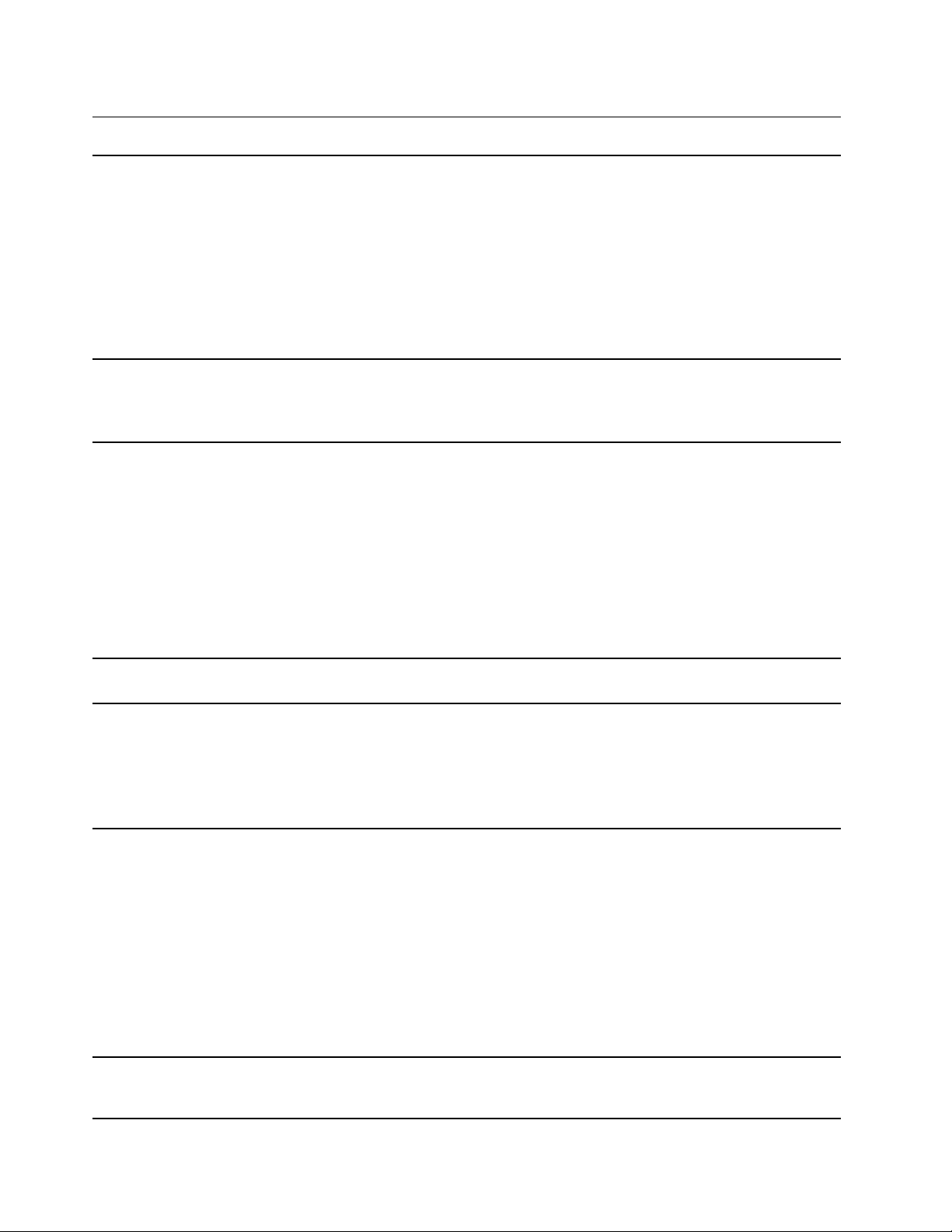
Značajke i specifikacije
Dimenzije
prilagodnik
napajanja
izmjeničnom strujom
Baterija
• Lenovo V14 G2 ITL i Lenovo V14 G2 ALC
- Širina: 324,2 mm (12,76 inča)
- Dubina: 215,2 mm (8,47 inča)
- Debljina: 19,9 mm (0,78 inča)
• Lenovo V15 G2 ITL i Lenovo V15 G2 ALC
- Širina: 359,2 mm (14,14 inča)
- Dubina: 235,8 mm (9,28 inča)
- Debljina: 19,9 mm (0,78 inča)
• Ulaz: 100 – 240 V izmjeničnog napona, 50 – 60 Hz
• Izlaz: 20 V istosmjerno, 3,25 A
• Napajanje: 65 W
• Kapacitet:
- 38 Wh
- 45 Wh
• Broj ćelija:
- 2
- 3
Napomena: Kapacitet baterije je tipičan ili prosječan kapacitet mjeren u određenom
ispitnom okruženju. Kapaciteti mjereni u ostalim okolinama mogu se razlikovati ali nisu
slabiji nego nazivni kapacitet (pogledajte oznaku proizvoda).
Mikroprocesor
Memorija
Uređaj za pohranu
Zaslon
Kako biste vidjeli informacije o mikroprocesoru računala, kliknite desnom tipkom na
gumb Start, a zatim odaberite System (Sustav).
• Vrsta:
- Dvostruka brzina prijenosa podataka 4 (DDR4) na ploči
- Memorijski modul DDR4 (Double Data Rate 4) SODIMM (Small Outline Dual In-
Line)
• Broj utora: 1
• Vrsta
- statički disk (SSD)
- tvrdi disk (HDD)
• Format hardvera
- SSD: M.2 (2242 ili 2280)
- HDD: 2,5 inča (9,5 mm ili 7 mm)
• Sabirnica
- SSD: PCI Express
- HDD: Serijski ATA (SATA)
• Veličina
- Lenovo V14 G2 ITL i Lenovo V14 G2 ALC: 355,60 mm (14 inča)
8 Vodič za korisnike
